为什么Win10关机不彻底,按下键盘就开机还很耗电,怎么解决
Win10系统已经成为了目前全球市场占用率最高的Windows版 , 除了界面美观、功能强大之外 , 它的操作性也是非常具有优势的 。
不过 , 小雨最近发现了一个问题:自己的Windows10系统从开始菜单正常关机之后 , 按下键盘的任意按键就会开机 , 似乎Win10系统并没有彻底关机 , 而且最近家中的电费消耗也比较高 , 或许与Win10系统的关机不彻底也有密切的关系 。 文章插图
文章插图
实际上并不是只有小雨的电脑出现了这样的情况 , 网上关于这个问题的求助也是非常多的 。 接下来 , 小雨就和大家一起分析一下这个问题出现的原因以及解决办法 。
Win10为什么出现关机不彻底的情况?与之前的Windows版本相比 , Win10最大的优点之一就是启动快 。 在以往的Windows版本中 , 当用户选择关机时 , 系统会同时将用户会话和系统内核全部关闭 , 而Win10系统在默认情况下则只是关闭用户会话而系统内核会话则自动转入休眠状态 。 文章插图
文章插图
【为什么Win10关机不彻底,按下键盘就开机还很耗电,怎么解决】通俗地讲 , 就是Windows10系统在通过开始菜单关机后并没有完全关闭 , 其系统内核还处于一种低耗电的状态 。 这也就是有些Win10用户在使用笔记本电脑的时候出现“开机后电池电量减少”的主要原因 。
所有这一切的背后都是一个叫做“启用快速启动”的功能控制的 。
如何彻底关闭Win10系统Windows10快速启动的设计方案使用其开机速度确实比之前的系统增加不少 , 但也存在一些问题 。 比如长时间不使用电脑时会增加用电量 , 而且有时不小心误按键盘时也会使电脑自动开机 , 这并不是我们希望看到的结果 。 文章插图
文章插图
那么如何才能彻底关闭Win10系统呢?
首先 , 从开始菜单进入【设置】 , 打开Windows设置界面 。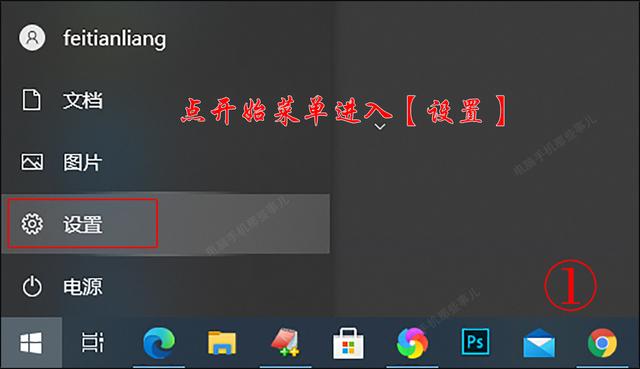 文章插图
文章插图
在Windows设置界面 , 依次点击【系统】—【电源和睡眠】 , 然后从相关设置中找到【其它电源设置】 。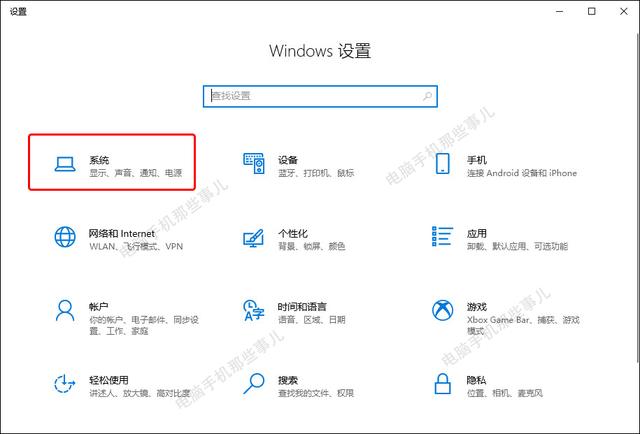 文章插图
文章插图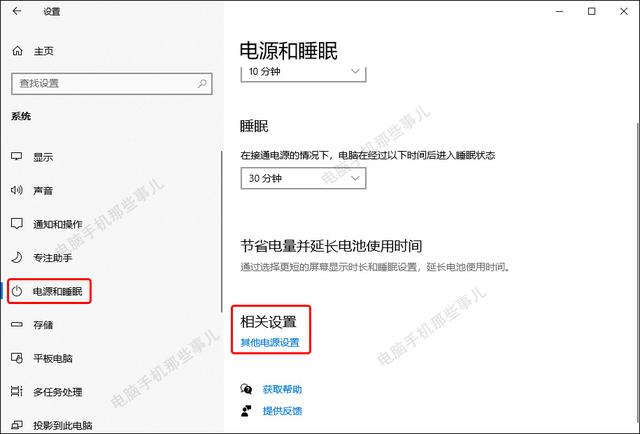 文章插图
文章插图
接下来 , 点击【选择电源按钮的功能】进入 。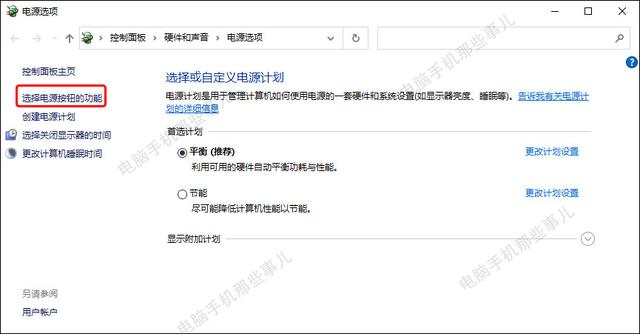 文章插图
文章插图
在这个电源管理的界面中找到【启用快速启动(推荐)】的设置 , 将前面的“√”去掉 , 然后保存修改即可 。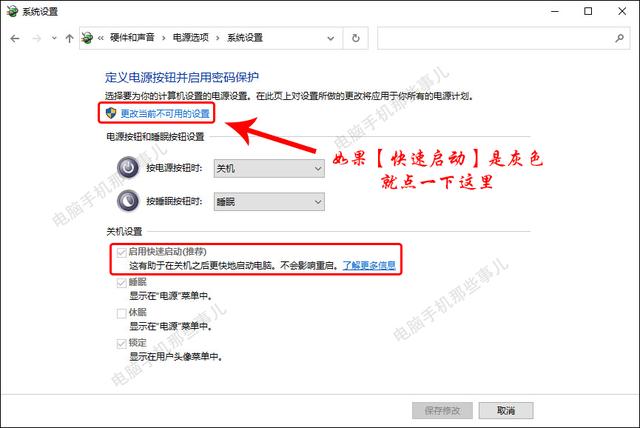 文章插图
文章插图
如果这里为灰色且无法编辑的话 , 点击上面【更改当前不可用的设置】即可 。
经过以上的设置 , Windows10系统关机不彻底的问题就解决了 , 你学会了吗?
我是【电脑手机那些事儿】的小雨 , 欢迎大家关注订阅 , 和小雨一起学习关于电脑、手机的实用软件和应用技巧 。 如果觉得文章对你有帮助 , 希望可以分享给你身边的朋友 。
- 看不上|为什么还有用户看不上华为Mate40系列来看看内行人怎么说
- Win10系统桌面|手机桌面秒变Win10电脑系统,这波操作太给力了!
- 制药领域|为什么AI制药这么火,为什么是现在?
- 手机壳里头|为什么要在手机壳里面夹钱?10个有9个不懂,我才知道大有讲究
- 短视频|全球最火APP?抖音爆火背后离不开这几剂“猛药”为什么抖音能够这么火?
- 电商快递|包邮不香吗,为什么还有人加49元让小哥穿西装专车送快递?
- 团队|为什么项目管理非常重要?
- 猫腻|为什么拼多多上商品价格那么便宜还包邮?有什么猫腻?看完明白了
- 刷机|前几年满大街的“刷机”服务去哪里了,为什么大家都不爱刷机了?
- 手机|便宜没好货!为什么二手iPhone很便宜,这些手机都来自哪儿?
